Как разблокировать забытый графический ключ Андроид ~ Блог инженера
Забыл графический ключ от устройства и ломаешь голову как разблокировать Андроид? Тогда тебе точно пригодиться эта статья. Информация будет полезна пользователям таких андроид устройств как: планшеты, телефоны марок Lenova/Samsung/Fly/Sony/HTC. Рассмотрим следующие варианты как можно обойти графический пароль.
Разблокируем графический ключ андроид через Google аккаунт
Итак мы имеем меню ввода графического ключа и можем выполнить пять попыток входа после чего нас просят подождать 30 секунд и повторить эти же пять попыток снова. Естественно если мы забыли графический ключ, нам хоть 5 попыток хоть 50 разницы нет. Наши действия следующие:
- Нажимаем на кнопку «Забыл графический ключ?» Она как правило расположена в нижней части экрана. После чего мы попадаем в меню «Снятие блокировки аккаунта»
- Далее нам потребуется войти в учетную запись Вводим почту, следом пароль и нажимаем «Войти»
После чего ваше устройство будет разблокировано.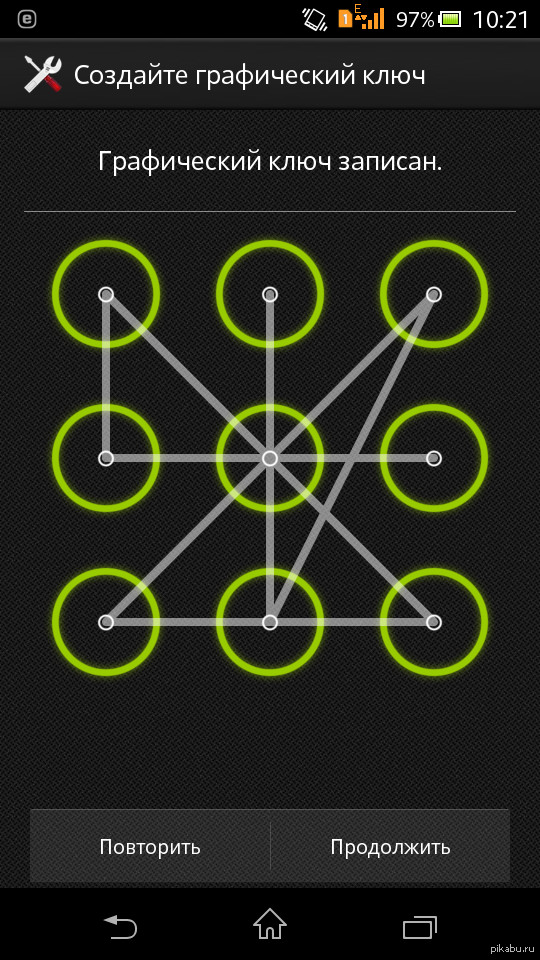
Если помимо графического ключа на устройстве был еще установлен и цифровой пароль это облегчит нам задачу. После того как мы несколько раз ввели не верный графический ключ нам будет предоставлена возможность «Разблокировать другим способом» При нажатии на эту клавишу появится поле для ввода цифрового пароля, введите пароль, если он оказался правильным то проблема исчезнет! Такой метод подойдет только тем устройством на которых заранее настроены несколько методов активации.
Разблокируем графический пароль андроид с помощью разряженной батареи
Способ в основном подходит на планшеты нежели на телефоны андроид. Но в редких случаях он универсален. Итак нам нужно посадить батарею на нашем устройстве примерно до 14% чтобы появилась предупреждение о низком заряде батареи. После чего нам нужно нажать на оповещение «Состояние батареи» мы окажемся в меню просмотра статистики использования батареи.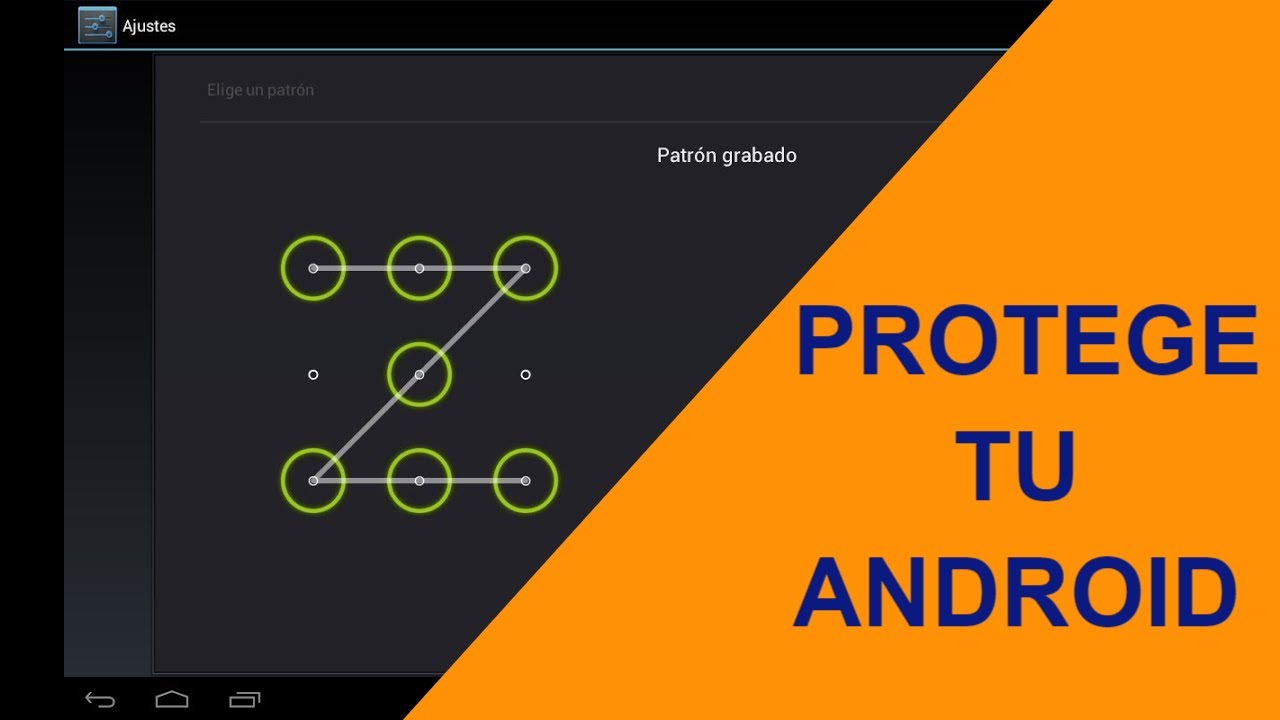
Отключим графический ключ андроид на ранних версиях
На версиях Андроид 2,2 и ниже работал такой способ – нужно было позвонить на свое андроид устройство и во время звонка зайти в меню настроек и снять блокировку.
Уберем графический ключ андроид с помощью сброса настроек.
Способ самый эффективный и простой его сможет выполнить любой человек будь то школьник или домохозяйка. Самое главное, что вы сбросите свой графический ключ за 10 минут. Сброс до заводских настроек на устройствах Андроид осуществляется одинаково. Самое главное что перед сбросом с помощью резервного копирования сохраните все свои данные с планшета или телефона на sd-карту или другой носитель! Когда на устройстве не осталось никаких важных данных, а остался лишь забытый графический ключ можем приступать к «сбросу до заводских настроек»
Вспоминаем забытый ключ с помощью ассоциаций
Ассоциации очень сильная штука и чаще всего бывает, что забытые нами вещи не утеряны навсегда, а лишь скрываются под коркой мозга.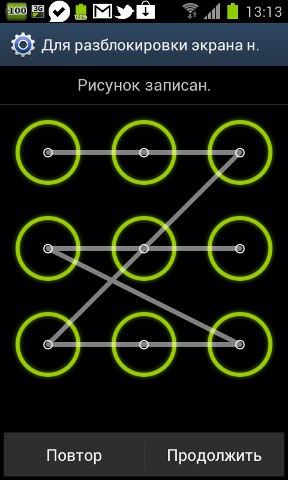 И вытащить их от туда не так тяжело как кажется. Большинство людей используют пароли которые уже были задействованы где-то и как правило которые тяжело забыть. Конечно же это знаменательные даты, имена, мероприятия, места, вещи.
И вытащить их от туда не так тяжело как кажется. Большинство людей используют пароли которые уже были задействованы где-то и как правило которые тяжело забыть. Конечно же это знаменательные даты, имена, мероприятия, места, вещи.
Но как быть с графическими ключами ведь там нет цифр или букв а просто линии. Чаще всего люди используют простые графические ключи которые удобно вводить большим пальцем правой руки.
По статистике:
- 42% графических ключей начинаются из верхнего левого узла.
- 79% графических ключей начинаются в одном из четырех крайних улов экрана.
- Среднее число узлов в большинстве комбинаций это 5.
- Чаще всего графический ключ вводят слева на право и сверху вниз.
Изображения самых часто используемых графических ключей представлены ниже
Рекомендации если забыл графический ключ на планшете или телефоне
Друзья, хочется сказать что вышеперечисленные способы это не всё, они являются самыми простыми и быстродействующими.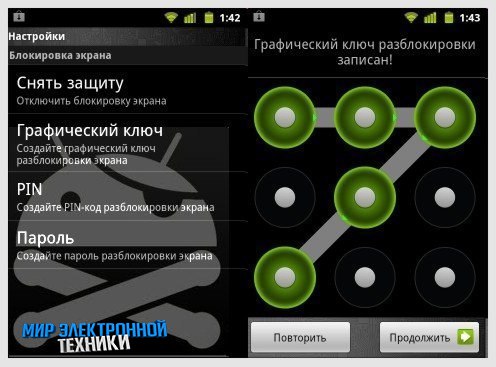 Так же есть вариант сбросить ключ через прошивку или через компьютер с помощью внедрения дополнительного ПО и скриптов. Но эта статья рассчитана на обычного пользователя и поэтому писалась максимально компактно и просто, надеюсь у меня это получилось.
Так же есть вариант сбросить ключ через прошивку или через компьютер с помощью внедрения дополнительного ПО и скриптов. Но эта статья рассчитана на обычного пользователя и поэтому писалась максимально компактно и просто, надеюсь у меня это получилось.
Рекомендация касательно этой проблемы проста – выполните сброс до заводских настроек. Как это сделать мы уже разобрались выше, а точнее я привел ссылку на статью как это сделать правильнее.
Почему я рекомендую этот способ ? Потому что он простой в реализации и очень быстрый и дает 100% результат. Самое главное перед сбросом не забудьте что бы все ваши данные были на карте памяти ( чаше всего забывают сохранить контакты ). Удачи!
Как снять графический ключ с андроида если забыл его на телефоне
Отличную защиту своего девайса от посторонних обеспечит использование специальной блокировки — графического ключа. Направление движения пальцев при разблокировке сложно повторить, но именно это может привести к ситуации, когда и сам владелец забывает последовательность установленной комбинации. Как разблокировать андроид, если забыл графический ключ, а также самые популярные графические ключи для телефонов и планшетов, рассмотрены в нашей информации.
Как разблокировать андроид, если забыл графический ключ, а также самые популярные графические ключи для телефонов и планшетов, рассмотрены в нашей информации.
Простой и эффективный способ обойти блокировку можно попробовать со смартфонами, на которых установлена ОС Андроид 2.2 и младше. Быстрая разблокировка проводится следующим образом. На телефон выполняется звонок с другого устройства, а после ответа необходимо быстро зайти в меню настроек и отменить тип блокировки с использованием графического ключа.
Алгоритм действий на планшете
Восстановить доступ к планшетному компьютеру можно по следующему алгоритму. Если ваш планшет имеет выход в интернет, можно затребовать смену пароля через электронную почту или другие данные. Здесь важно сохранить вводимую информацию на другом носителе, например, в записной книге либо текстовом файле компьютера. При невозможности такого варианта, можно сбросить все настройки до заводских, но при этом могут потеряться личные данные, заметки.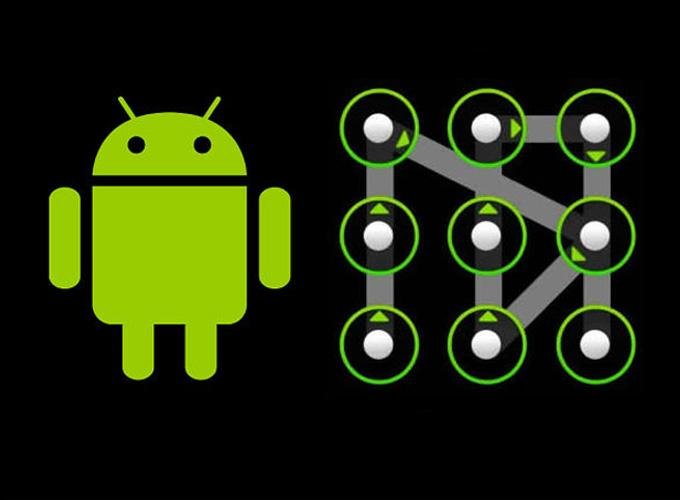 На современных моделях существует возможность удаленного хранения информации на своем аккаунте в Гугл, поэтому желательно заранее побеспокоиться о создании резервной копии.
На современных моделях существует возможность удаленного хранения информации на своем аккаунте в Гугл, поэтому желательно заранее побеспокоиться о создании резервной копии.
Забыл графический ключ на андроид на своем телефоне: как сбросить
Обычно после введения неправильной комбинации более трех-пяти раз, на экране отображается подсказка, по которой пользователь сможет перейти в учетную запись (аккаунт) Гугл. Заполнив поле персональных данных можно автоматически отключить графический ключ, либо сменить его на другую комбинацию. Это простой и эффективный способ, подразумевающий, что пользователь помнит хотя бы свою электронную почту, либо логин в аккаунт, привязанный к смартфону.
Все способы, как разблокировать графический ключ на андроид
Кроме вышеперечисленных, существует еще несколько действенных способов обойти защиту в виде графического подтверждения идентификации. Приведенная информация подскажет, если забыл графический ключ, как разблокировать андроид.
Работающие способы снять графическую блокировку экрана:
- Быстро зайти в меню сразу же после принятого вызова с другого устройства, получения сообщения или оповещения о недостаточной зарядке аккумулятора. Необходимо успеть снять блокировку за короткое время. Именно поэтому лучше заранее потренируйтесь и убедитесь, что знаете, где ваш самсунг, флай или леновоотключает графический ключ.
- Можно обезопасить свои данные разными способами, например, используя также и цифровой код разблокировки экрана. Если такая функция в вашем телефоне уже есть, можно просто несколько раз попробовать ввести графический код, после чего появиться сообщение «разблокировать устройство другим способом». После этого необходимо ввести код, а затем сменить комбинацию в настройках графики.
- Специальные приложения, установленные на гаджет и ПК, также помогут вернуть контроль над устройством. Для этого используются программы по типу Bypass, Pattern Unlock или Delete Lock. Они обеспечивают удаленный доступ к основным функциям вашего смартфона.

- Даже при заблокированном экране на вашем телефоне сохраняется возможность осуществления экстренного вызова. Можно воспользоваться этой возможностью, но вместо звонков набрать комбинацию *#*#7378423#*#*. Это позволит открыть сервисное меню и снять блокировку с экрана.
- Если устройство не подключено к мобильному интернету или ближайшей точке Wi-Fi, необходимо выполнить перезагрузку андроид, включить доступ к сети. После этого можно заново войти в свой аккаунт в Гугле.
- Можно обратиться в сервисный центр вашего смартфона. Обычно проблема решается буквально в считанные минуты. Единственным минусом будет необходимость дополнительной оплаты несервисного ремонта телефона или планшета. Для многих пользователей это является самым надежным способом восстановить доступ к девайсу.
- Если при помощи USB удалось подключить устройство к ПК, взломать блокировку станет проще. Чтобы это сделать, необходимо скачать программу AROMA Filemanager, предназначенную специально для смартфонов с ОС Андроид.
 Программу необходимо перенести на устройство и проинсталлировать, после чего в папке с названием System найти и удалить файл «gesture.key». После этого вход на телефон произойдет без запроса графического ключа, либо при наборе любой комбинации.
Программу необходимо перенести на устройство и проинсталлировать, после чего в папке с названием System найти и удалить файл «gesture.key». После этого вход на телефон произойдет без запроса графического ключа, либо при наборе любой комбинации. - Еще один способ снятия блокировки без сброса настроек, работающий на смартфонах компании Samsung — предварительная регистрация на официальном сайте. При необходимости можно зайти на сервис с другого ресурса, активировать учетную запись, после чего выбрать в разделе «Мои устройства» опцию «Разблокировать».
Кардинально можно решить проблему, сбросив все данные или выполнив перепрошивку телефона. Второй способ эффективен, но требует определенных знаний и умений. Если выполняется сброс до заводских параметров, необходимо убедиться, что телефонные номера, сообщения и другие отметки могут быть продублированы на профиле в Гугле. Музыка, картинки, фото и видео файлы сохранятся на устройстве в целости и сохранности.
Способы профилактики
Если проблемы с графической идентификацией возникают довольно часто, лучшим решением будет отказ от использования такого типа блокировки. Современные девайсы все чаще оснащаются более «продвинутой» системой разблокировки после сверки отпечатка пальца. Такая функция встречается даже в бюджетных устройствах.
Современные девайсы все чаще оснащаются более «продвинутой» системой разблокировки после сверки отпечатка пальца. Такая функция встречается даже в бюджетных устройствах.
От графического ключа также стоит отказаться, если высок риск случайной блокировки (ношение без чехла, доступ к смартфону у детей). В этом случае, следует предусмотреть другие возможности предупреждения потери своих данных, ведь после введения пяти неправильных вариантов смартфон блокируется. Лучше всего будет заранее установить приложение SMS Bypass или аналогичные по своему действию настройки разблокировки телефона. Применение графического ключа считается ненадежным способом защиты информации (на уровне трехзначного кода), но многие владельцы телефонов не хотят отказываться от его использования. Чтобы усложнить вероятность взлома такого пароля, можно придерживаться следующих советов.
Как правильно использовать графический ключ:
- Выбирайте фигуры чуть сложней обычных «стандартных» настроек.
 Вместе с тем, чересчур замысловатые коды трудней запомнить, поэтому лучше найти золотую середину.
Вместе с тем, чересчур замысловатые коды трудней запомнить, поэтому лучше найти золотую середину. - Регулярно протирайте экран устройства. Самый простой метод взломать графический ключ — посмотреть отпечатки пальцев на смартфоне.
- Не пользуйтесь разблокировкой открыто. Движения пальцев можно подсмотреть и повторить.
- Отключите на устройстве функцию наведения линий, соединяющих точки. Пользоваться блокировкой будет немного сложней, но зато и надежность такого кода, повторенного в общественных местах немного увеличиться.
Защита данных на андроиде обеспечивается различными способами. Востребованным и надежным считается применение графического ключа. Комбинация движений подбирается индивидуально, такой пароль вводится очень быстро и не требует запоминания сложных кодов. Единственным неудобством может стать невозможность пользования гаджетом в случае неправильного ввода данных. Как снять графический ключ с андроида, если забыл комбинацию, лучшие способы и работающие методы рассмотрены в нашей статье.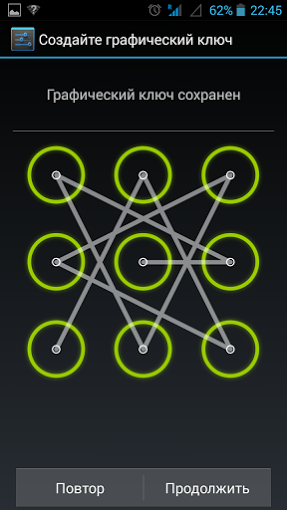
Как разблокировать графический ключ Андроид, если забыл его
Пользователи планшетов и телефонов на Андроид, как правило, любят использовать разные новшества. Одним из таких является графический ключ, с помощью которого можно заблокировать доступ к своему устройству. Чисто из интереса или желания покрасоваться перед другими, пользователи стали включать эту функцию на мобильных устройствах. И всё бы ничего, если бы они его не забывали свой графический символ, которых используется в качестве пароля разблокировки. Другой частый случай — это дети, в чьи руки попадает мобильник или планшет. Движимые желание развлечься, они начинают испробовать разные функции. Итогом становится заблокированный доступ к аппарату.
Способ 1. Разблокировка ключа с помощью аккаунта Google
Так устроена операционная система Android, что всё завязано на учётной записи, используемой для синхронизации с сервисами Google и установки программного обеспечения. Эту учетку создают сразу, как только начинают пользоваться аппаратом. Она же и поможет разблокировать графический ключ. Если Вы его введёте неправильно 5 раз, то далее надо нажать на кнопку «Забыли пароль». В результате получите предложение ввести данные аккаунта Google, который зарегистрирован на аппарате:
Эту учетку создают сразу, как только начинают пользоваться аппаратом. Она же и поможет разблокировать графический ключ. Если Вы его введёте неправильно 5 раз, то далее надо нажать на кнопку «Забыли пароль». В результате получите предложение ввести данные аккаунта Google, который зарегистрирован на аппарате:
Если Вы его помните, то дальше всё решается легко и просто -вводите логин (всё что идёт до @gmail.com), пароль и далее действуете согласно инструкциям на экране. А вот в противном случае, всё будет решаться куда более сложно.
Способ 2. Звонок на заблокированный телефон
Понятно, что этот вариант разблокировки графического ключа не актуален для планшетов. А вот владельцам смартфонов он иногда помогает. Суть его в том, чтобы попробовать позвонить себе с другого телефона, затем на своём аппарате ответить. Далее нужно не сбрасывая звонок попытаться свернуть приложение и зайти в настройки телефона. Если это получится, то отключаем опцию в параметрах блокировки экрана.
Способ 3. Разряженная батарея
При разрядке аккумулятора Андроид выдаёт окно оповещения, в котором есть две кнопки — «ОК» и «Состояние батареи» (Battery use) или «Подробнее».
Кликаем по последней. Если Вам повезло и получилось зайти в настройки телефона — отключаем блокировку и радуемся, что так просто получилось снять графический пароль.
Способ 4. Делаем Вайп (Хард Ресет)
Это — самый радикальный, но зато и самый действенный способ разлочки. Его ещё называют Hard Reset. Главный его минус — Вы потеряете все данные на телефоне или планшете — он будет в таком виде, в котором шел с завода. Но зато Вы вернёте себе управление аппаратом. Есть два варианта сброса:
— Обычный вариант. Первым делом нам нужно будет зайти в режим Recover Вашего устройства. Для этого, как правило, надо на выключенном аппарате зажать 3 кнопки — «качельку» громкости вверх, «Домой»(Home) и «Включение»(Power). Как только появится логотип Android — отпускаем кнопки.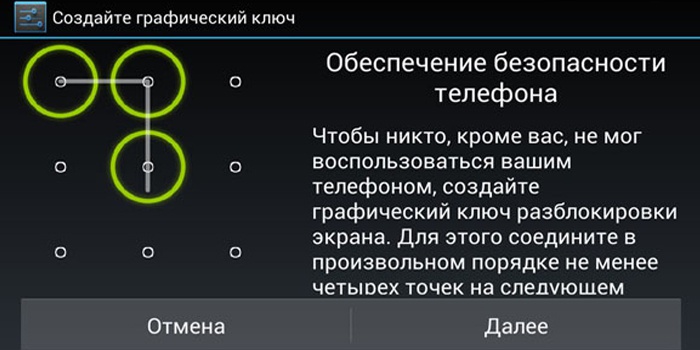 Если не получилось — попробуйте зажать «качельку» громкости вниз, «Домой»(Home) и «Включение»(Power).
Если не получилось — попробуйте зажать «качельку» громкости вниз, «Домой»(Home) и «Включение»(Power).
Примечание: У разных производителей для входа в инженерное меню планшета или телефона может использоваться другие комбинации. Мне известны следующие:
— Acer
Кнопка включения вместе с клавишей увеличения громкости.
— Alcatel
Одновременно зажать клавиши увеличения громкости и кнопку включения.
— Asus
Удерживать клавишу уменьшения громкости, одновременно нажав кнопку включения.
— HighScreen
Держать кнопки питания и клавишу увеличения громкости до появления логотипа Андроид, после чего раз нажать на кнопку питания.
— HTC
Нажать держать клавиши увеличения громкости и уменьшения громкости, затем кратковременно нажать кнопку питания, а «качельку» громкости держать, пока на экране не появится предупреждение.
— Fly
Клавиши «Громкость» (верхняя) плюс «Включение»
— Lenovo
Нужно нажать на обе кнопки громкости, после чего — на Power и держать до появления логотипа.
— Nokia
Одновременно нажать клавишу уменьшения громкости, кнопку питания и камеры
— Oysters
Зажать кнопки «Домой» и «уменьшение громкости», а только после этого — кнопку питания. Держим их нажатыми пока не появится логотип «Oysters» — отпустить кнопку питание, а остальные держим. Как только появится восклицательный знак — отпустить остальные.
Снова нажать кнопку питания и, удерживая её — нажать и отпустить клавишу увеличения громкости.
Второй способ (если первый не сработал): Нажимаем и держим клавишу уменьшения громкости, а затем — «Power», пока не появится надпись «upgrade, please wait……»
— Samsung
Практически на большинстве планшетов и телефонов Самсунг надо зажимать одновременно 3 клавиши — увеличения громкости, «Home» и «Power».
— Sony Xperia
Подключаем устройство к к зарядке и дождитесь, пока индикатор питания возле кнопки включения, не начнет гореть зеленым. Затем с помощью скрепки нажмите кнопку Reset и держите 3 секунды, после чего надо несколько раз начать кнопку «Volume Up».
Если ничего не подошло, тогда комбинацию для своей модели лучше уточните в Интернете.
Попав в меню «System Recovery», Вам нужно выбрать пункт Wipe data/factory reset:
Ответом на это будет ещё одна менюшка, в которой надо выбрать пункт «Yes, delete all user data».
После этого смартфон перезагрузится и будет девственно чист.
Само-собой, будет разблокирован графический пароль на доступ.
— Вариант для тех, у кого есть ClockWorkMod. CWM — это тот же самый Recovery Mode, только модифицированный и неофициальный.
Чтобы в него попасть — надо опять же нажимать сочетание указанных выше клавиш при загрузке.
В меню надо выбрать пункт «Wipe data»:
После этого выбираем Reboot system now и ждём перезапуска устройства.
Небольшой видео-пример:
youtube.com/embed/4vesQCT0xhs?wmode=transparent&fs=1&hl=en&modestbranding=1&iv_load_policy=3&showsearch=0&rel=1&theme=dark» frameborder=»0″ allowfullscreen=»»/>
Как это можно заранее предотвратить?!
Треннировать память =). Шучу. Если Вы боитесь забыть ключ, то в этом случае можно перестраховаться и поставить специальную программу -SMS Bypass. Она позволить легко разблокировать графический пароль на телефоне или планшете с помощью простой лишь СМС.
Программка платная, но стоит всего лишь 1$, так что думаю сильно не разорит.
Так же можно воспользоваться фирменным сервисом сервис Удаленное управление Android. Подключив к нему свой гаджет, Вы всегда сможете снять на нём блокировку доступа.
[7 способов] Как легко обойти, разблокировать или взломать блокировку графического ключа Android
Каждый владелец Android-устройства хочет, чтобы его личная информация была защищена от повреждения или удаления в результате случайного неправильного обращения с телефоном. Вот почему важен шаблон экрана блокировки или другой механизм блокировки экрана. Но что, если сам владелец не может получить доступ к своему устройству, потому что он забыл его или по какой-либо другой причине? Ужасное чувство, не правда ли? И поэтому мы пришли к решению этой проблемы.В этой статье мы расскажем о 7 различных способах удалить графический ключ на телефоне или планшете Android . Вы можете сравнить их и решить, какой из них лучше соответствует вашим потребностям.
Вот почему важен шаблон экрана блокировки или другой механизм блокировки экрана. Но что, если сам владелец не может получить доступ к своему устройству, потому что он забыл его или по какой-либо другой причине? Ужасное чувство, не правда ли? И поэтому мы пришли к решению этой проблемы.В этой статье мы расскажем о 7 различных способах удалить графический ключ на телефоне или планшете Android . Вы можете сравнить их и решить, какой из них лучше соответствует вашим потребностям.
Часть 1. dr.fone — лучший способ отключить графический ключ на Android
Чтобы разблокировать пароль шаблона Android, здесь необходим инструмент dr.fone — Screen Unlock (Android). Эта программа — прекрасное средство для удаления экрана блокировки, которое помогает пользователям очистить экраны блокировки без изменения каких-либо данных.Кроме того, он не только удаляет блокировку графического ключа с Android, но также обходит блокировку, такую как PIN-код, пароль, блокировку отпечатков пальцев и т. Д. На телефоне или планшете Android без потери данных.
Д. На телефоне или планшете Android без потери данных.
Более того, есть преимущество бесплатной пробной версии этого инструмента. Таким образом, вы можете воспользоваться бесплатной пробной версией, чтобы проверить, поддерживается ли ваше устройство или нет.
dr.fone — Разблокировка экрана (Android)
Снятие блокировки экрана в несколько кликов, без потери данных.
- Удалите 4 типа экрана блокировки, такие как графический ключ, PIN-код, пароль или даже отпечаток пальца, одним щелчком мыши.
- При использовании этого инструмента конфиденциальность и данные будут полностью защищены, и во время процесса разблокировки данные не будут потеряны.
- Не требуется профессиональных технических навыков для каждого пользователя.
- 100% безопасный и простой в использовании.
2 985 172 человека скачали его
Учебник о том, как удалить пароль шаблона с Android с помощью dr.fone?
Шаг 1. Запустите dr.fone — Разблокировка экрана (Android)
Запустите dr.fone — Разблокировка экрана (Android)
Первым шагом является загрузка dr.fone — Screen Unlock (Android) отсюда на вашем компьютере. Установите и запустите его потом. Когда вы запустите, интерфейс будет иметь параметры, как показано на изображении. Все, что вам нужно сделать, это нажать на «Удаление блокировки экрана».
Шаг 2. Подключите устройство и войдите в режим загрузки.
Теперь подключите устройство к компьютеру с помощью USB-кабеля, и вы увидите интерфейс, который требует от вас выбора подробной информации о вашем устройстве, такой как марка, название телефона, модель и т. Д.Просто выберите тот, который подходит вашему устройству, и нажмите «Далее».
Теперь появится всплывающее окно, и вам необходимо подтвердить настройки на предыдущем шаге, набрав «Подтвердить» в пустой области.
Шаг 3. Войдите в режим загрузки на Android.
Теперь перейдите в режим загрузки, выполнив действия, указанные ниже.
- Во-первых, выключите телефон
- Во-вторых, продолжайте одновременно нажимать кнопки «Питание», «Уменьшение громкости» и «Домой».
- И, наконец, нажмите кнопку «Увеличить громкость», и вы войдете в режим загрузки.
Шаг 4. Удалите графический ключ с Android
Вышеупомянутый шаг был важен для выполнения, потому что он поможет вам загрузить подходящий пакет восстановления для вашего устройства на этом этапе. Когда вы войдете в режим загрузки, программа автоматически получит пакет восстановления и запустит процесс разблокировки графического ключа Android.Вам нужно только дождаться перезагрузки телефона.
Часть 2. Как обойти блокировку графического ключа Android на Android с учетной записью Google?
Еще один способ обойти блокировку экрана с помощью графического ключа — учетная запись Google. Да, с помощью предварительно настроенной учетной записи Google на вашем устройстве вы можете легко взломать графический ключ на А и без потери данных. Звучит хорошо, правда? Но есть проблема, этот метод работает только на устройствах с Android версии 4.4 или ниже. Теперь проверьте ОС вашего устройства и убедитесь, что на вашем устройстве должно быть активное беспроводное или сотовое соединение для передачи данных.
Звучит хорошо, правда? Но есть проблема, этот метод работает только на устройствах с Android версии 4.4 или ниже. Теперь проверьте ОС вашего устройства и убедитесь, что на вашем устройстве должно быть активное беспроводное или сотовое соединение для передачи данных.
Шаг 1. Сделайте 5 случайных попыток на вашем экране. Это вызовет появление на экране кнопки «Забытый шаблон». Нажмите кнопку «Забытый шаблон», когда увидите его.
Шаг 2. В открывшемся окне вам будет предложено ввести учетные данные вашей учетной записи Google, которая уже настроена на вашем устройстве.Вытачивайте детали аккуратно и правильно. Наконец, нажмите «Войти». Затем ваше устройство проверит учетные данные и в случае успеха сбросит графический ключ блокировки экрана, что позволит вам использовать устройство в обычном режиме.
Заинтересованы в этом методе? Давайте узнаем больше о том, как разблокировать телефон Android с учетной записью Google или без нее.
Часть 3. Как сломать графический ключ на Android с помощью ADM (Android Device Manager)?
Как сломать графический ключ на Android с помощью ADM (Android Device Manager)?
Еще один способ узнать, как взломать блокировку шаблонов Android, — это использовать ADM, что означает «Диспетчер устройств Android».Шаги следующие:
Шаг 1. Начните с http://www.google.com/android/devicemanager на ПК и войдите в систему с учетной записью Google. Это должна быть та же учетная запись, которую вы используете на заблокированном устройстве.
Шаг 2. Выберите свое устройство и в главном интерфейсе нажмите на опцию «Заблокировать».
Шаг 3. Как только вы нажмете кнопку, вы увидите всплывающее окно, как показано на рисунке. Вам будет предложено ввести новый пароль, чтобы заменить забытый вами шаблон.
Шаг 4. Теперь подтвердите пароль, введя его еще раз, а затем нажмите кнопку «Заблокировать». В конце концов, возьмите свое устройство и введите тот же пароль, который вы ввели только что. Через несколько минут вы получите доступ к своему устройству.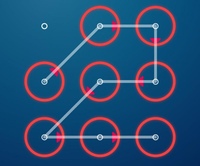
Часть 4. Как разблокировать графический ключ Android с помощью приложения Find My Mobile (работает только для Samsung)?
Find My Mobile — это услуга, предоставляемая Samsung для удобства пользователей в ситуациях, когда они не могут найти свой мобильный телефон, забыли свой пароль или графический ключ и многое другое.Давайте теперь раскроем пошаговое руководство о том, как удалить блокировку шаблона на Samsung с помощью популярной функции Samsung Find My Mobile.
Шаг 1. Используя зарегистрированную учетную запись Samsung, войдите по официальной ссылке Find My Mobile — https://findmymobile.samsung.com/
Шаг 2. Теперь найдите вкладку «Разблокировать мое устройство» в меню левой боковой панели и нажмите на нее.
Шаг 3. Затем веб-сайт попытается связаться с вашим устройством через Интернет.После успешного соединения вы увидите кнопку с надписью «Разблокировать». Ударьте по нему, чтобы снять графический ключ с вашего устройства.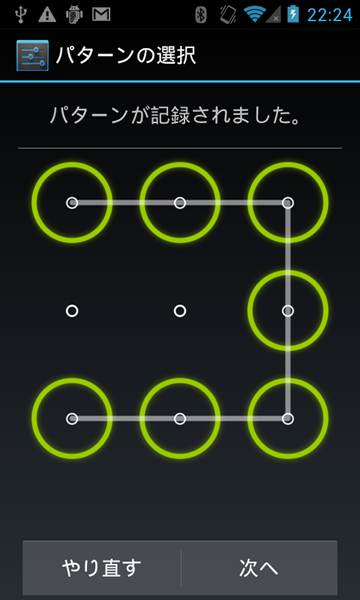
Шаг 4. Вот и все! Ваше руководство о том, как взломать графический ключ Android с помощью Find My Mobile подходит к концу, и теперь вы можете получить доступ к своему устройству, как обычно.
Часть 5. dr.fone — Как взломать графический ключ на Android с помощью команды ADB?
Это может быть решением вашей проблемы, как взломать графический ключ в Android.Если вы немного разбираетесь в технологиях и понимаете команды, то этот метод, безусловно, будет самым простым для вас, потому что требуется немного кодирования, чтобы пройти через шаблон экрана блокировки вашего устройства Android.
Что ж, у каждого метода есть какие-то предпосылки, верно? То же самое и с этим методом. На вашем устройстве должна быть включена «Отладка по USB», а также должны быть предоставлены соответствующие разрешения для ПК, к которому вы собираетесь подключать устройство, и взломать блокировку шаблона через ADB.Если вы в состоянии удовлетворить эти высокие требования, то это будет всего лишь двухступенчатый выключатель блокировки шаблона.
Шаг 1. Начните с подключения смартфона Samsung к ПК с помощью кабеля для передачи данных, который входит в комплект поставки устройства. Теперь нажмите и удерживайте клавишу «windows» вместе с буквой «R», и на вашем экране появится окно «Выполнить». Теперь вы можете отпустить кнопки и нажать «cmd» в доступной текстовой области и нажать «OK».
Шаг 2.Затем появится окно командной строки, и теперь вам нужно ввести в нем команду. Убедитесь, что предоставленная команда набрана именно так, а затем нажмите клавишу «Enter» на клавиатуре.
Шаг 3. Перезагрузите устройство, и вы заметите, что шаблон экрана блокировки исчез. Но подождите, это временно, не забудьте сбросить графический ключ, прежде чем снова перезагружать устройство.
Часть 6.Как взломать блокировку экрана Android с помощью загрузки в безопасном режиме?
У нас есть метод загрузки в безопасном режиме, чтобы разблокировать графический ключ блокировки вашего устройства. Но единственным недостатком этого приложения является то, что оно работает только со сторонними приложениями для блокировки экрана. Вот как загрузиться в безопасном режиме.
Но единственным недостатком этого приложения является то, что оно работает только со сторонними приложениями для блокировки экрана. Вот как загрузиться в безопасном режиме.
Шаг 1. Удерживайте кнопку питания только пару секунд. На экране появится меню Power, теперь нажмите и удерживайте опцию «Power Off».
Шаг 2.Затем появится запрос с просьбой загрузить устройство в безопасном режиме. Нажмите «ОК» и позвольте вашему устройству загрузиться в безопасном режиме. Вы заметите, что ваше стороннее приложение экрана блокировки графического ключа временно отключено, пока вы не перейдете в безопасный режим.
Шаг 3. Теперь вы можете удалить стороннее приложение для блокировки экрана или сбросить его данные, а затем перезагрузить устройство. Приложения блокировки экрана больше не будет. Наслаждайтесь!
Часть 7. Как удалить графический ключ на Android с помощью заводских настроек? — Осторожно
Большинство пользователей находят первое решение вопроса «как обойти или взломать блокировку графического ключа Android» — это сброс настроек до заводских. Хорошо! Они не ошибаются, но, используя этот метод, вы можете потерять свои данные. Таким образом, этот метод полезен, если хранимое не так полезно для вас, и вы можете позволить себе его потерять. Вот как обойти пошаговое руководство по шаблону блокировки.
Хорошо! Они не ошибаются, но, используя этот метод, вы можете потерять свои данные. Таким образом, этот метод полезен, если хранимое не так полезно для вас, и вы можете позволить себе его потерять. Вот как обойти пошаговое руководство по шаблону блокировки.
Шаг 1. Во-первых, выключите телефон и одновременно нажмите кнопки «Увеличение громкости + Домой + Питание», чтобы загрузить устройство. Нажимайте их, пока не получите анимацию загрузки устройства.
Шаг 2. После этого вы получите несколько вариантов, из которых вам необходимо выбрать «Wipe data / factory reset» с помощью кнопок громкости.Затем нажмите кнопку «Питание» для подтверждения.
Шаг 3. В последнем случае выберите «Удалить все данные пользователя» и еще раз нажмите кнопку «Питание». Когда закончите, перезагрузите ваше устройство.
Заключение
Есть 7 способов самостоятельно взломать графический ключ Android, у вас есть их все? Или какой из них вы готовы попробовать в первую очередь? Или у вас есть выбор? Пожалуйста, сообщите мне о своем выборе, оставив быстрый комментарий в разделе комментариев ниже. И если вы спросите меня, я порекомендую Android Lock Removal для вашей справки из-за его простоты в использовании и мощных функций. Ниже приведена бесплатная ссылка для скачивания, и я очень надеюсь, что у всех вас будет пробная версия.
И если вы спросите меня, я порекомендую Android Lock Removal для вашей справки из-за его простоты в использовании и мощных функций. Ниже приведена бесплатная ссылка для скачивания, и я очень надеюсь, что у всех вас будет пробная версия.
Как разблокировать / сбросить графический ключ на любых телефонах Xiaomi
Что делать, если вы забыли графический ключ? Скорее всего, вы увидите ошибку «Телефон был заблокирован снова через 119 минут» на экране блокировки, и я знаю, что это неприятное чувство, но пора действовать.Ваш телефон Redmi / Mi заблокирован навсегда? Очевидно, это не так!
Не волнуйтесь, теперь я покажу вам, как разблокировать графический ключ с вашего Xiaomi Redmi или даже телефона Mi. Да, подробно описанная здесь процедура была проанализирована, и в настоящее время она работает для всех устройств Xiaomi, и никаких процедур разблокировки загрузчика или сложных загрузок не требуется! Это действительно самый простой процесс разблокировки вашего устройства, и он станет идеальной помощью для всех, кто забыл пароль, извиняется за обычную блокировку или блокировку экрана на одном из своих устройств Xiaomi.
Итак, перестаньте так ужасно себя чувствовать, но сделайте это сейчас!
Как разблокировать / сбросить графический ключ на любых телефонах Xiaomi
Не волнуйтесь, сегодня я продемонстрирую, как вы можете разблокировать / сбросить пароль или блокировку макета с вашего телефона Redmi или даже Mi. Работает на всех смартфонах Xiaomi (проверено!). Нет Flash и не нужно разблокировать загрузчик! Это самый простой способ разблокировать устройство.
Как разблокировать / сбросить графический ключ на любых телефонах Xiaomi:
Требования:
Шаг 1:
Выключите свой Xiaomi Mobile.
Нажмите одновременно клавиши питания и громкости +.
Когда ваш смартфон Mi запустится, отпустите кнопку питания, но продолжайте нажимать кнопку громкости.
Теперь вы можете видеть такой экран на своем телефоне Xiaomi.

Шаг 2:
Разархивируйте! (Пароль для этого: MiNayeem )
Скопируйте или переместите этот файл на свой компьютер / портативный компьютер C: Drive.
Там будет четыре файла. (adb.exe, AdbWinApi.dll, AdbWinUsbApi.dll и Mi Reset.bat)
Подключите устройство к ПК / ноутбуку.
Запустите «Mi Reset.bat», когда смартфон Xiaomi находится в режиме загрузки или в режиме PC Suite.
Теперь откройте «adb.exe», введите «adb reboot» и нажмите кнопку «Ввод»!
Ниже видеоурок:
Связанный:
Загрузить TFM Unlock Tool V2. 0,0
0,0
В настоящее время большинство из нас используют телефоны Android в повседневной жизни. Здесь мы поговорим об инструменте разблокировки TFM. TFM Unlock Tool — это бесплатное программное обеспечение, разработанное командой разработчиков TFM, которое предоставит вам множество функций, которые вам не предоставляет другой инструмент. Загрузите TFM Unlock Tool, и вы получите полный доступ к своему устройству Android.
TFM Unlock Tool позволяет всем пользователям Android разблокировать Samsung в режиме загрузки, удалить FRP Samsung в режиме загрузки, снять блокировку экрана без потери данных Samsung в режиме загрузки, удалить FRP Samsung в режиме ADB, снять блокировку экрана без потери данных Samsung в режиме ADB , Сброс блокировки MDM в режиме MTP, восстановление Samsung Baseband в режиме загрузки, восстановление исходного IMEI Samsung в режиме загрузки, исправление ошибки прошивки Samsung в режиме загрузки, сброс настроек Samsung к заводским настройкам в режиме MTP, перезагрузка Samsung в режим загрузки, перезагрузка Samsung в нормальный режим, Перезагрузите Samsung в режим EDL, сбросьте FRP Xiaomi, сбросьте Xiaomi Mi Cloud, разблокируйте загрузчик Xiaomi, полный сброс Xiaomi / стереть данные Xiaomi, Mi Cloud Relock Fix в режиме ADB, полный сброс / стереть данные Xiaomi в режиме ADB, разблокировать Oppo в режиме Diag , Разблокировать Oppo в режиме ADB, Включить Diag (старый Oppo) в режиме ADB, Включить Diag (новый Oppo) в режиме ADB, Oppo Secrecy Unlocker 1. 4, Oppo Secrecy Unlocker 1.5, сброс устройств FRP Qualcomm, сброс настроек устройств Qualcomm к заводским настройкам, прошивка устройств MTK с использованием загрузчика Scatter, чтение информации MTK, чтение прошивки Mediatek, сброс устройств FRP MTK, сброс настроек устройств MTK к заводским настройкам, резервное копирование NVRAM MTK, восстановление NVRAM MTK, Восстановление MTK Preloader, ошибка Fix Tool DL Image, включение ADB в режиме MTP, сброс FRP в режиме MTP, сброс FRP в режиме ADB, сброс Asus FRP в режиме fastboot, проверка устройства Android, информация об оборудовании Android, информация о программном обеспечении Android, информация о процессоре Android , Перезагрузите Android в нормальный режим, Перезагрузите Android в режим восстановления, Перезагрузите Android в режим боковой загрузки, Перезагрузите Android в режим быстрой загрузки, Перезагрузите Android в режим EDL, Сброс ПИН-кода Android / Facelock, Сброс блокировки графического ключа Android, Сброс Android FRP, Полный сброс / очистка data Android, и вы можете установить любой apk с помощью установщика приложений.
4, Oppo Secrecy Unlocker 1.5, сброс устройств FRP Qualcomm, сброс настроек устройств Qualcomm к заводским настройкам, прошивка устройств MTK с использованием загрузчика Scatter, чтение информации MTK, чтение прошивки Mediatek, сброс устройств FRP MTK, сброс настроек устройств MTK к заводским настройкам, резервное копирование NVRAM MTK, восстановление NVRAM MTK, Восстановление MTK Preloader, ошибка Fix Tool DL Image, включение ADB в режиме MTP, сброс FRP в режиме MTP, сброс FRP в режиме ADB, сброс Asus FRP в режиме fastboot, проверка устройства Android, информация об оборудовании Android, информация о программном обеспечении Android, информация о процессоре Android , Перезагрузите Android в нормальный режим, Перезагрузите Android в режим восстановления, Перезагрузите Android в режим боковой загрузки, Перезагрузите Android в режим быстрой загрузки, Перезагрузите Android в режим EDL, Сброс ПИН-кода Android / Facelock, Сброс блокировки графического ключа Android, Сброс Android FRP, Полный сброс / очистка data Android, и вы можете установить любой apk с помощью установщика приложений.
Если вы уже хотите отремонтировать свой Android-смартфон или планшет? затем просто скачайте TFM Unlock Tool V2.0.0 бесплатно с frpbypass.net.
Примечание: убедитесь, что вы уже выключили антивирусное программное обеспечение, иначе вы не сможете использовать TFM Unlock Tool.
Подробнее: Скачать Secret Tool Pro v1.4 — FRP Tools / Flash Tools / Repair Tools
Присоединяйтесь к нам в Telegram! у нас есть каналы Telegram, которые позволят вам получать обновления Android, ссылки на APK, инструменты Android, обход FRP…
Скачать TFM Unlock Tool V2.0,0:
Здесь вы можете загрузить TFM Tool для устройства Android. Большинство мобильных устройств Android хорошо работают с этим инструментом TFM Tool V2.0.0.
Имя файла: TFM Tool V2.0.0.rar
Размер: 245 Mo
Поддерживаемые ОС: Windows XP, Windows 7, Windows 8, Windows 8.1, Windows 10
Ссылка для скачивания: TFM Tool V2.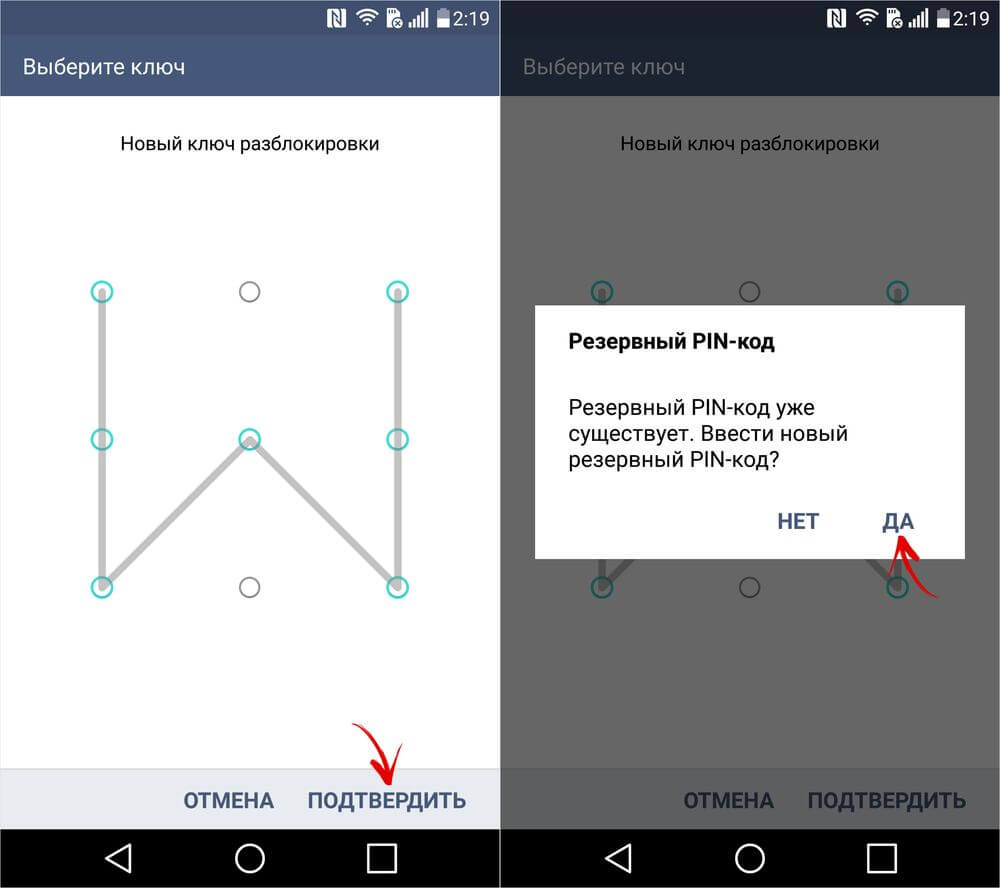



 Программу необходимо перенести на устройство и проинсталлировать, после чего в папке с названием System найти и удалить файл «gesture.key». После этого вход на телефон произойдет без запроса графического ключа, либо при наборе любой комбинации.
Программу необходимо перенести на устройство и проинсталлировать, после чего в папке с названием System найти и удалить файл «gesture.key». После этого вход на телефон произойдет без запроса графического ключа, либо при наборе любой комбинации. Вместе с тем, чересчур замысловатые коды трудней запомнить, поэтому лучше найти золотую середину.
Вместе с тем, чересчур замысловатые коды трудней запомнить, поэтому лучше найти золотую середину.

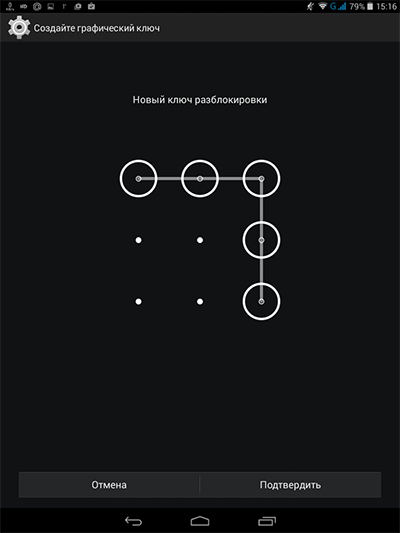 Как сломать графический ключ на Android с помощью ADM (Android Device Manager)?
Как сломать графический ключ на Android с помощью ADM (Android Device Manager)? 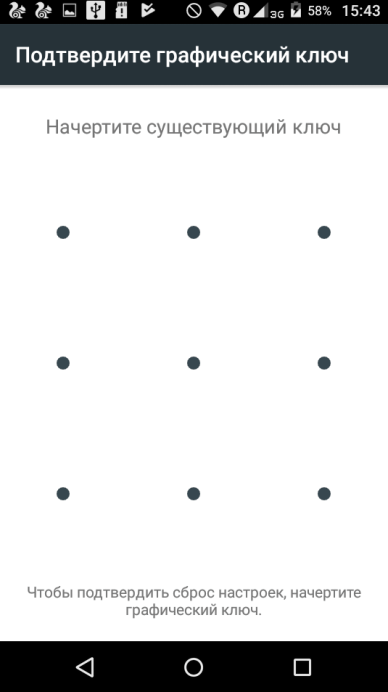
 0,0
0,0